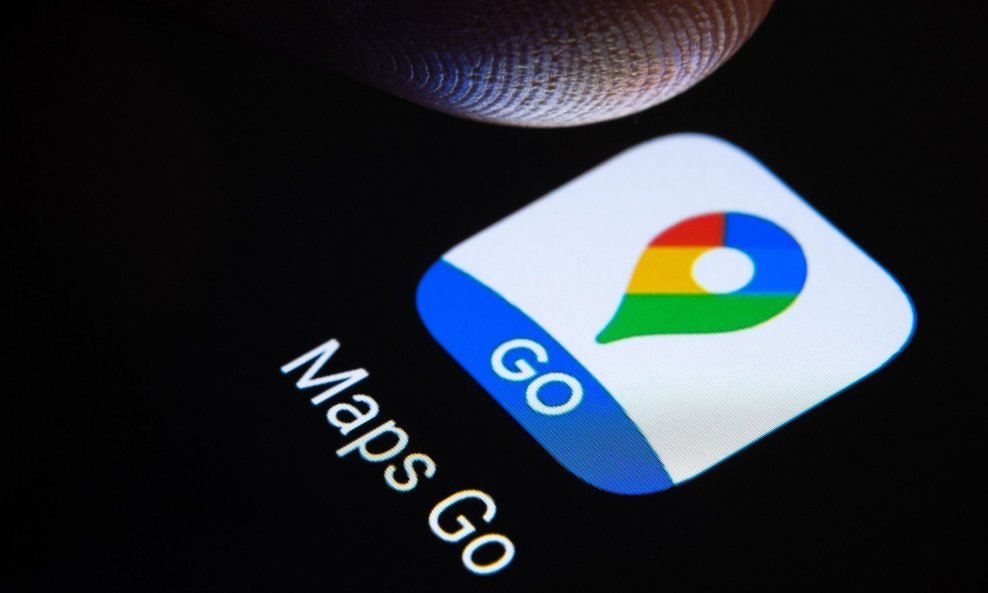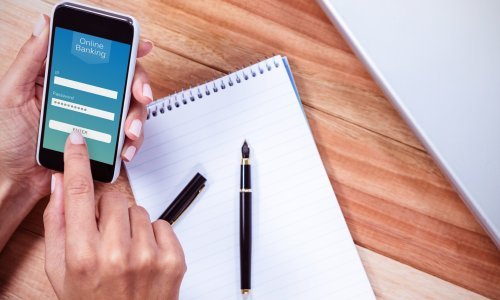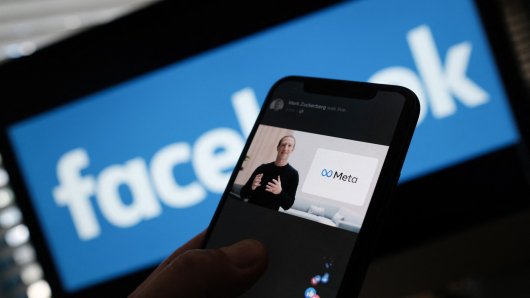Googleova aplikacija za navigaciju obiluje korisnim i praktičnim značajkama koje će vam olakšati snalaženje pri dolasku od točke A do točke B
Donosimo pregled nekih od najkorisnijih značajki Googleove aplikacije Maps koje možete upotrijebiti u bilo kojem trenutku.
Uključite glasovno upravljanje
Nije pametno skidati pogled s ceste dok vozite. Stoga u aplikaciji Google Maps za operativni sustav Android uključite mogućnost glasovnog upravljanja sa zapovijedi OK Google. U operativnom sustavu iOS morat ćete kucnuti sličicu mikrofona u gornjem desnom kutu i potom izdati zapovijed.
Upute uz jedan klik
Kako biste dobili upute možete unijeti adresu odredišta ili desnom tipkom računalnog miša kliknuti na njega na mapi. Pojavit će se popis kojeg možete upotrijebiti za pristup uputama.
Izmjerite bilo koju udaljenost
Pomoću prethodno opisanog alata možete izračunati i udaljenost između bilo koje dvije točke na Zemlji. Odaberite Measure distance. Pojavit će se bijela točka s debelom crnom crtom. Potom kliknite bilo gdje drugdje na mapi. Maps će izračunati udaljenost između te dvije točke.
Nastavite li klikanjem dodavati nove točke Maps će, nakon što završite, izračunati ukupnu udaljenost.
Neka vas drugi povezu
Pomoću aplikacije Maps možete naručiti vožnju servisima kao što je Uber. Nakon što unesete odredište kliknite sličicu čovječuljka s podignutom rukom ili opciju Mass Transit. Pojavit će se dostupne opcije, s procjenom vremena i cijene.
Otkrijte gdje ste parkirali
Po završenom parkiranju u uređaju s Androidom kucnite plavu lokacijsku točku i odaberite Save your parking. U aplikaciji Maps pojavit će se oznaka te lokacije.
Kucnite ju kako biste dodali pojedinosti (recimo, razinu garaže i koliko još vremena imate prije no što ćete trebati ponovno platiti parking, fotografiju parkiranog vozila i tako dalje), a možete i lokaciju podijeliti s prijateljima.
Kad poželite pronaći vozilo kucnite tražilicu pri vrhu i odaberite Parking location ili kucnite pri dnu Driving i potražite Saved parking.
Za brisanje oznake kucnite Driving pa Clear ili kucnite You parked here na mapi pa odaberite pri dnu More Info te zatim Clear.
Za iOS kucnite plavu lokacijsku točku u aplikaciji kad stignete na lokaciju. U skočnom prozoru kucnite Set as parking location. Pojavit će se sličica sa slovom P, uz obavijest You parked near here.
Obrisat ćete ju tako što ćete kucnuti P i odabrati Clear.
Pregledajte i obrišite povijest korištenja Google Maps
Otvorite web odredište myactivity.google.com. Ispod tražilice pri vrhu kliknite Filter by date & product.
Pojavit će se skočni prozor s tražilicom po datumima ili Googleovim proizvodima. Odaberite Maps, kliknite Apply.
Za brisanje svih podataka kliknite sličicu s tri točkice desno uz tražilicu pri vrhu i odaberite Delete Results. Možete obrisati i pojedine unose ako želite.
Koristite Google Maps anonimno
Među postavkama za Google Maps postoji i opcija Turn on Incognito mode. Uključite li ju. aplikacija neće pohranjivati povijest korištenja web preglednika i pretraživanja u vaš korisnički račun, kao ni slati obavijesti.
Vaša pretraživanja i kretanja neće biti dodana u povijest lokacije ili dijeljenje lokacije, ako je uključeno, a Maps neće koristiti vaše aktivnosti za personalizaciju.
Podijelite svoju lokaciju
Za Android i iOS kucnite na sličicu svog profila u gornjem lijevom kutu i odaberite Location sharing. Potom odaberite s kime želite dijeliti lokaciju, kao i koliko dugo to želite činiti.
Podijelite omiljene lokacije
Kucnite sličicu za dijeljenje u kartici omiljene lokacije u aplikaciji Maps i pošaljite ju kao SMS poruku, e-mail ili putem druge aplikacije.
Omiljene lokacije pohranit ćete ako kucnete sličicu Save i kasnije ih pronaći pod Saved options. Poželite li podijeliti više od jedne lokacije, možete izraditi popis. Dok ste na toj lokaciji kucnite New list ili ju dodajte već unešenoj. Nalaze se pod karticom Saved u sklopu kategorije Your lists.
Kucnite izbornik s tri točkice i zatim Share list kako biste ju podijelili s drugima.
Potražite pomoć lokalnog vodiča
Opcija Local Guides uputit će vas na preporuke i savjete o lokaciji gdje se nalazite, a koje su ostavili drugi korisnici.